Si observa que el tiempo de pantalla no se actualiza en su teléfono, lo más probable es que el teléfono del niño no esté actualizado a la última versión de iOS. Asegúrese de haber seguido todos los pasos para configurar el control parental. Si el problema persiste, reinicie ambos dispositivos y espere 30 segundos. Encienda el dispositivo y compruebe si funciona.
¿El tiempo de pantalla no funciona en iPhone/Android? [Cómo solucionarlo]
Google y Apple añadieron nuevas funciones a sus sistemas operativos que incentivan el bienestar y garantizan un uso productivo de la tecnología. Los modelos más recientes de Android tienen una sección dedicada al bienestar digital y al control parental, mientras que el iPhone cuenta con una fantástica opción de "Screen time". Esto le permite controlar y limitar el tiempo que pasa en su dispositivo. Puede ser una forma estupenda de reducir el exceso de tiempo frente a la pantalla y proteger su salud mental. Pero, ¿cómo funciona esta función? Y cómo arreglar el tiempo de pantalla si no funciona? Todo lo que quiere saber está en este artículo. ¡Siga leyendo!
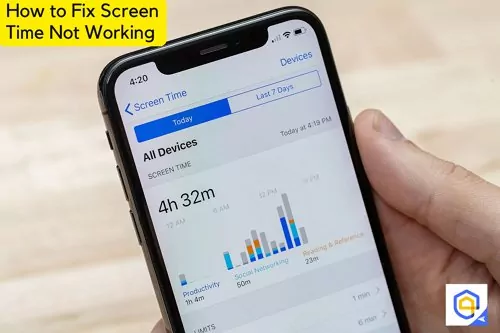
- Parte 1: ¿Cómo arreglar el screen time de Apple no funciona?
- Método 1. Desactivar y reactivar el screen time
- Método 2. Configurar la hora y los datos automáticamente
- Método 3. Activar compartir entre dispositivos
- Método 4. Desactivar el modo de bajo consumo
- Método 5. Establecer un código de screen time
- Método 6. Establecer un límite específico por aplicación
- Método 7. Activar la función de tiempo de inactividad
- Método 8. Activar límites de comunicación
- Método 9. Comprobar el estado del servidor de Apple
- Método 10. Forzar el reinicio del dispositivo
- Método 11. Restablecer todos los ajustes del iPhone
- Método 12. Actualizar el sistema operativo del dispositivo a la última versión
- Parte 2: Cómo arreglar el screen time en Android?
¿Por qué mi screen time no funciona?
Muchos usuarios de teléfonos inteligentes, en particular de iPhone, han informado que el screen time presenta algunos errores, reportes inexactos, incapacidad para controlar o restringir las aplicaciones en el teléfono de sus hijos y un horario inestable.
Es posible que haya olvidado ajustar la configuración del screen time o que sus hijos hayan interferido en ella. Además, asegúrese de que su plan de compartir en familia lo incluye como padre o tutor.
Parte 1: ¿Cómo arreglar el screen time en Apple?
Si se da cuenta de que el tiempo que pasas frente a una pantalla no funciona tan bien como antes, hay algunas cosas que puede hacer para intentar mejorarlo. Puede que no esté utilizando las herramientas adecuadas, que no estés siendo constante o que no se esté fijando objetivos realistas.
1Desactivar y reactivar el screen time
Por lo general, desactivar y volver a activar screen time actualizará la configuración de la función y ayudará a que funcione de nuevo. Sin embargo, antes de desactivar y activar screen time, debe saber que borrará todos sus "Datos de screen time". Siga las siguientes instrucciones a modo de prueba si no le preocupa perder dichos los datos.
- Abra la aplicación Configuración en la pantalla de inicio y pulse en Screen time.
- Desplácese hasta la parte inferior y haga clic en la opción Desactivar Screen time.
- Escriba la contraseña de Screen time y haga clic nuevamente en Desactivar Screen time.
- Una vez más, abre la aplicación Configuración. Seleccione Screen time, pulse Activar y luego Continuar. Asegúrese de seleccionar Mi dispositivo o El dispositivo de mi hijo.
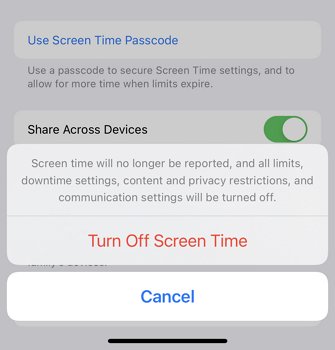
2Ajustar la hora y los datos automáticamente
Es imprescindible configurar la hora y la fecha para que se actualicen automáticamente. Suele ocurrir que la configuración manual da lugar a errores de configuración.
- Vaya a Configuración > General > Fecha y hora.
- Active la opción Establecer automáticamente.
- Si se le solicita, elija su zona horaria.
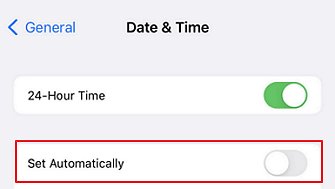
Ahora que la hora y la fecha se han ajustado automáticamente, su smartphone sincronizará automáticamente su hora y fecha y podrá volver a utilizar su dispositivo como de costumbre.
3 Compartir entre dispositivos
Si los informes de Screen time no son visibles o hay problemas en las restricciones del dispositivo de su hijo, puede ser que la configuración de Screen time esté desactivada.
- Abra Configuración y seleccione Tiempo de pantalla.
- Asegúrese de que la opción "Compartir entre dispositivos" está activada en su iPhone.
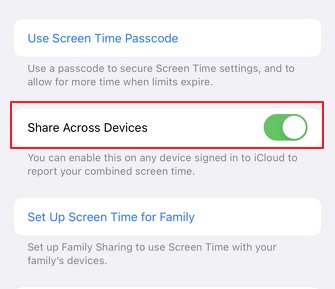
4 Desactivar modo de bajo consumo
El modo de bajo consumo en ocasiones hace que el teléfono funcione más lento de lo habitual. Además, la función puede interferir con algunas actividades en segundo plano, lo que limita las funcionalidades de tiempo en pantalla diseñadas para ayudarlo a administrar su tiempo en el dispositivo.
Así que si quiere aprovechar al máximo las funciones de tiempo de pantalla de su iPhone, deberá asegurarse de que el Modo de bajo consumo está desactivado.
- Ve a la aplicación Configuración de su iPhone y seleccione la sección Batería.
- Aparecerá la opción de desactivar el modo de bajo consumo.
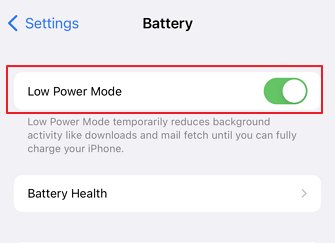
5 Establecer un código de tiempo de pantalla
- Abra la Configuración y seleccione Screen Time.
- Pulse sobre Usar código de tiempo de pantalla.
- Utilice una combinación numérica única. Evita utilizar palabras fáciles de adivinar como "contraseña".
- Cambie el código de acceso con regularidad para mantenerlo seguro.
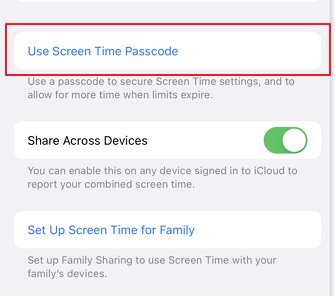
Seguir estos consejos puede ayudarlo a proteger el tiempo que pasa frente a la pantalla de cambios no deseados.
6 Establecer un límite específico por aplicación
Especificar un límite para cada aplicación es una de las configuraciones más críticas para mantener a sus hijos a salvo del acceso a aplicaciones no deseadas.
Puede establecer un límite para el tiempo de pantalla en general. Para hacer esto, necesita:
- Ir a Configuración > Screen Time
- Toque en Límites de la aplicación
- Seleccione Añadir límite. Establezca el límite diario o semanal para Todas las aplicaciones y categorías.
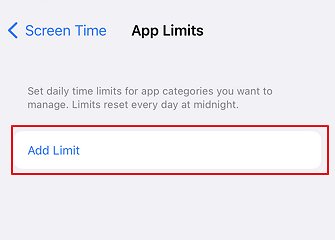
Una vez que haya establecido un límite, verá una barra roja en la parte superior de la pantalla cuando lo haya alcanzado. Si quiere seguir utilizando la aplicación, puede pulsar Ignorar límite.
7 Activar la función de inactividad
Asegúrese de activar la función "Tiempo de inactividad" para establecer un horario de tiempo alejado de la pantalla. Durante el tiempo de inactividad, sólo estarán disponibles las aplicaciones y llamadas telefónicas que decida permitir. Para activar la configuración del tiempo de inactividad.
- Acceda a Configuración y pulse en Screen Time.
- Existe una opción específica para establecer un horario de inactividad. Compruebe que la opción Tiempo de inactividad está activada.
- Cuando termine, seleccione Finalizado.
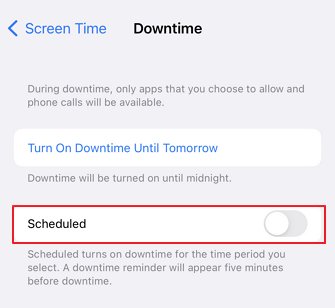
8 Activar límites de comunicación
Los usuarios podrán fácilmente establecer límites de comunicación durante el tiempo de inactividad para descansar de llamadas y mensajes no deseados. Existe una opción específica para los límites de comunicación. A continuación, le indicamos cómo activarla para que el tiempo de pantalla funcione.
- En Configuración > Screen Time, pulse en Límites de comunicación.
- Seleccione durante el tiempo de pantalla permitido y opte por la opción que mejor se adapte a sus necesidades.
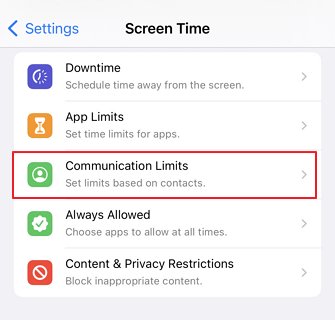
9 Comprobar el estado del servidor de Apple
Para asegurarse de que los servicios de Apple están disponibles en su zona y funcionan correctamente, debe acceder al soporte de Apple para comprobar el estado del sistema.
- Abra el navegador Safari.
- Introduzca la URL https://www.apple.com/support/systemstatus/ y haga clic en Enter.
- Puede ver la lista detallada de prestaciones y servicios de Apple. Asegúrese de que no haya errores comprobando la lista y, si ve alguno, haga clic en el enlace de detalles.
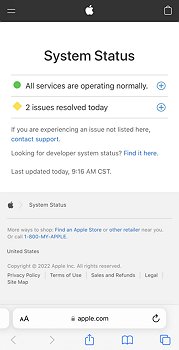
Los servicios de Apple pueden estar fuera de servicio debido a problemas técnicos. Aparecerá un triángulo rojo en el lado izquierdo del dispositivo y la nota "Interrupción" si Screen Time no funciona.
10 Forzar el reinicio del dispositivo
Con el uso constante, algunas aplicaciones pueden volverse de color gris. En ese caso, reiniciar el teléfono puede ayudar. Para reiniciar el teléfono, utilice el botón de encendido.
- Mantenga pulsado el botón de encendido y apáguelo.
- Luego vuelve a encenderlo.

También puedes reiniciar el dispositivo manteniendo pulsado un botón de volumen y el botón de encendido a la vez si el smartphone no tiene botón de inicio.
Una vez reiniciado el teléfono, compruebe si la pantalla funciona correctamente; ¡excelente! Si no es así, es posible que tenga que probar otro método de solución de problemas.
11 Restablecer todos los ajustes del iPhone
Si no consigue que la función Screen Time funcione en su iPhone, puede intentar restablecer todos los ajustes del dispositivo. Esto devolverá a su iPhone a sus valores predeterminados de fábrica, lo que puede solucionar el problema. Para restablecer los ajustes de su iPhone:
- Abra la aplicación Configuración.
- Pulse General > Transferir o Restablecer iPhone.
- Seleccione Reiniciar.
- Ahora pulse Restablecer todos la configuración.
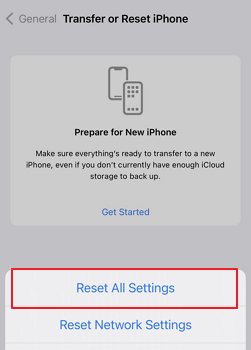
12 Actualizar el sistema operativo del dispositivo a la última versión
A menudo se recomienda que actualice el sistema operativo de su dispositivo a la última versión para aprovechar al máximo las nuevas características, incluyendo los nuevos ajustes de "Screen Time". De este modo, se asegurará de contar con las funciones de seguridad y las correcciones de errores más actualizadas.
Es posible resolver la mayoría de los problemas actualizando el sistema operativo del dispositivo a la última versión. Para hacerlo:
- Acceda a los Ajustes de su dispositivo Apple y vaya a la sección "General".
- Pulse sobre "Actualización de software" e instale las últimas actualizaciones.
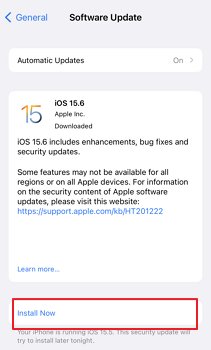
Una vez actualizado el sistema operativo del dispositivo, la función de tiempo de pantalla debería empezar a funcionar como es debido. Si sigue habiendo problemas, debes reiniciar el dispositivo.
Parte 2: Cómo arreglar el Screen Time no funciona en los dispositivos Android?
La función de "Screen Time" ayuda a los niños a aprender a utilizar el teléfono de forma segura y saludable. La mayoría de los dispositivos Android tienen una aplicación de control parental que permite a los padres establecer un límite de tiempo para que sus hijos utilicen el dispositivo.
Por ejemplo, es posible que haya estado tratando de controlar el tiempo de pantalla de sus hijos en los dispositivos Android, pero en vano. Si el "Screen Time" no funciona en tu dispositivo Android, puede intentar algunas cosas para solucionar el problema. En primer lugar, asegúrese de que su dispositivo está ejecutando la última versión de Android. Si su dispositivo está ejecutando la última versión de Android, pero sigue teniendo problemas, intente reiniciar el dispositivo. Esto puede solucionar pequeños problemas que pueden estar causando que la función de Screen Time no funcione correctamente.
1Utilizar el bienestar digital
Google ha desarrollado recientemente una función de control parental para ayudarle a gestionar los smartphones Android de sus hijos. Las funciones de control parental pretenden mejorar la salud mental y el bienestar de los usuarios. La aplicación está diseñada para ayudar a los usuarios a gestionar las actividades de tiempo de pantalla y establecer objetivos realistas para sus seres queridos.
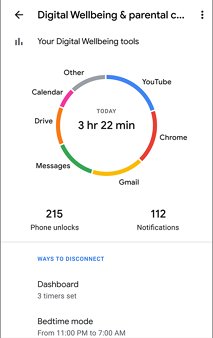
La aplicación les permite a los usuarios establecer límites diarios del tiempo que pueden pasar en sus dispositivos, dándoles información sobre en qué medida cumplen estos límites. Con las últimas actualizaciones, se pueden consultar estadísticas más confiables, fijar la hora de acostarse, mejorar el sueño y controlar el comportamiento al volante.
2Las mejores alternativas: Control Parental AirDroid
Nada se compara con un sistema de control parental completo, ya que elimina los errores y fallas que solemos experimentar con las funciones integradas de "screen time". Presentamos el control parental AirDroid.Esta magnífica aplicación fue creada con la única intención de ayudar a los padres a controlar la vida digital de sus hijos. Con un acceso seguro a los archivos y mensajes importantes y una función de bloqueo fácil de usar, el Screen Time de AirDroid es la herramienta perfecta para mantener a tu familia a salvo mientras están fuera de casa. Con tranquilidad, podrá centrarse en lo más importante, educar a sus hijos para que sean adultos responsables.

El Control Parental AirDroid le permite supervisar todos los dispositivos de sus hijos desde un lugar central. Podrá añadir dispositivos, establecer normas y restricciones, e incluso recibir notificaciones cuando ocurra algo en cualquiera de sus dispositivos. Y eso no es todo, también le ayuda a organizar su vida digital de forma más eficiente, con localización compartida en tiempo real, alertas instantáneas y acceso remoto a los teléfonos de los niños para que pueda centrarse en las cosas que importan.
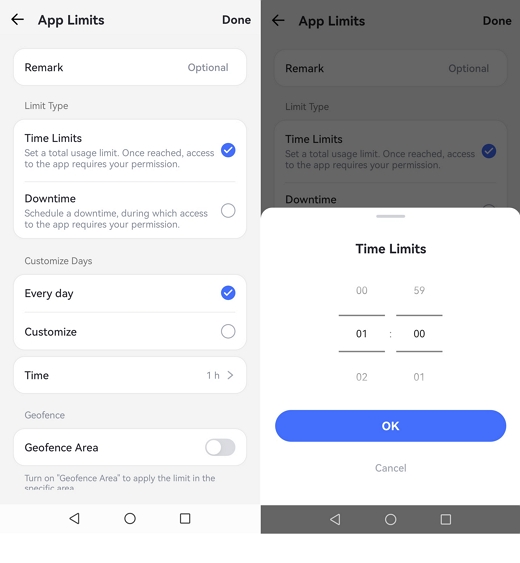
A continuación, se explica cómo utilizar la aplicación de forma inmediata.
Paso 1. Consiga la aplicación de control parental AirDroid en Play Store e instálela en su dispositivo.
Paso 2. Al abrir el Control Parental AirDroid en su dispositivo, se le dirigirá a la página de registro. Cree su cuenta y luego inicie sesión.
Paso 3. Asegúrese de que su teléfono de destino tenga instalado AirDroid Kids. Realice algunos ajustes necesarios y añada la información precisa. Vincula el dispositivo introduciendo el código de emparejamiento. Ahora ya podrá comprobar y ver el tiempo de pantalla de su hijo.
¿Por qué no funciona el Screen Time del iPhone en Family Sharing?
Para evitar cualquier inconveniente durante el uso del "Screen Time", entienda cómo funciona. En caso de que no pueda ver los informes de tiempo en pantalla en el dispositivo de destino. Algunas explicaciones posibles incluyen el uso de una versión de software obsoleta, no establecer con precisión la configuración del tiempo de pantalla o una violación de la contraseña que permite a su hijo modificar la configuración.
Para activar Family Sharing, siga estos pasos:
- Vaya a Ajustes > Screen Time.
- Seleccione Configurar tiempo de pantalla para la familia.
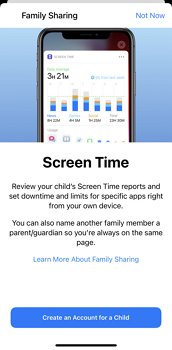
Conclusión
Aunque la tecnología ofrece muchos beneficios, también puede tener algunos efectos perjudiciales. Los estudios han demostrado que demasiado tiempo frente a la pantalla puede provocar problemas de sueño, ansiedad y depresión. También puede afectar a nuestra capacidad de concentración y productividad.
¿Cómo acabar con la adicción? Una forma es establecer un límite específico del tiempo que pasamos en cada aplicación. Por ejemplo, podríamos permitirnos 30 minutos y una hora de uso general. Del mismo modo, como padre responsable, debes proteger el bienestar online de los niños.
Establecer estos límites garantiza que la tecnología no consuma nuestro tiempo. Si tiene problemas con las funciones integradas, pruebe el Control Parental de AirDroid, una herramienta definitiva para garantizar la seguridad y privacidad de su familia. Una interfaz fácil de usar le permite gestionar todas las actividades de su dispositivo desde una ubicación centralizada. Manténgase informado y en control de su vida digital con AirDroid Parental Control.
Preguntas frecuentes sobre el tiempo de pantalla que no funciona
Si su hijo utiliza un dispositivo iOS, es posible que el Tiempo de Pantalla esté desactivado.
A continuación, se indican los pasos a seguir para activar el Tiempo en Pantalla:
Paso 1: Vaya a Ajustes > Tiempo de pantalla.
Paso 2: Seleccione activar tiempo de pantalla y seleccione continuar.
Configure ajustes precisos y establezca una contraseña segura para que su hijo no pueda interferir en los ajustes ni desconectar el dispositivo.
Aunque existen varios trucos para desactivar o saltarse el tiempo de pantalla, el método más común es en aprovecharse de una contraseña débil, que ellos conozcan y les permita utilizar cualquier aplicación sin restricciones.
Existen multitud de consultas y quejas en el foro de la comunidad de Apple que afirman que tiene errores, y muchos usuarios han experimentado que la función de tiempo de pantalla deja de funcionar aleatoriamente, lo que causa dudas sobre la misma. Sin embargo, algunas funciones parecen funcionar debidamente.
Safari está bloqueado para evitar los riesgos asociados a la navegación sin restricciones. Varios sitios web inapropiados difunden el odio, el racismo y la violencia, por no hablar de la tendencia creciente de contenidos para adultos en todo Internet. Las últimas actualizaciones permiten desbloquear el navegador Safari, donde los padres pueden establecer restricciones sobre los sitios web inapropiados.
Existen varios métodos para evitar el tiempo de pantalla. Asegúrese de añadir y cambiar su contraseña, establezca un límite fuerte de aplicaciones, active Bloquear al final del límite y, lo más importante, no permita cambios en la zona horaria. Seguir estos consejos puede ayudarlo a garantizar que el tiempo frente a la pantalla se utilice de forma responsable y que sus hijos no puedan cambiar la configuración sin su permiso.









Deja una respuesta.